목록리눅스 (153)
투케이2K
 30. (LINUX/리눅스) cd 명령어 사용해 홈 디렉토리 및 절대 경로 이동 방법
30. (LINUX/리눅스) cd 명령어 사용해 홈 디렉토리 및 절대 경로 이동 방법
[개발 환경 설정]사용 툴 : PuttyOS : LINUX [소스 코드] # -------------------------------------------------------------# [요약 설명]# -------------------------------------------------------------1. cd 명령어는 특정 디렉토리 (폴더) 로 이동할 때 사용 되는 명령어 입니다2. cd ~ : 홈 디렉토리로 이동할 수 있습니다3. cd~/특정 폴더 경로 : 절대 경로를 입력해 지정된 곳으로 이동할 수 있습니다# -------------------------------------------------------------# [소스 코드 예시]# -----------------------..
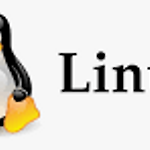 29. (LINUX/리눅스) vi 명령어 사용해 텍스트 편집기 종료 및 파일 저장 방법
29. (LINUX/리눅스) vi 명령어 사용해 텍스트 편집기 종료 및 파일 저장 방법
[개발 환경 설정]사용 툴 : PuttyOS : LINUX [소스 코드] # --------------------------------------------------------# [사전 설정]1. cd 명령어를 사용해 특정 파일이 저장된 폴더로 이동합니다2. vi 명령어를 사용해 특정 파일을 텍스트 편집기로 Open 합니다 3. Ctrl + C 단축키를 통해 텍스트 편집기 작동을 종료합니다4. : 키를 입력해 텍스트 편집기 종료 여부를 선택합니다# --------------------------------------------------------# [소스 코드]:q (저장하지 않고 종료):w (작업을 저장):wq (작업을 저장하고 종료)# -------------------------------..
 28. (LINUX/리눅스) echo 명령어 사용해 터미널 창에 출력 수행
28. (LINUX/리눅스) echo 명령어 사용해 터미널 창에 출력 수행
[개발 환경 설정] 사용 툴 : Putty OS : LINUX [소스 코드] # -------------------------------------------------------- # [설 명] 1. echo 는 리눅스에서 화면에 출력을 담당하는 명령어 입니다 2. echo 는 쉘 스크립트의 변수나 터미널의 변수를 확인할 때 주로 사용 됩니다 3. echo 에는 문자열과 함께 개발 문자를 덧 붙여서 출력이 가능합니다 4. echo 에서 특수 문자를 입력하기 위해서는 쌍따옴표 내에 입력해야합니다 5. echo 에서 이스케이프 문자를 출력하기 위해서는 -e 옵션을 사용하면 됩니다 # -------------------------------------------------------- # [소스 코드..
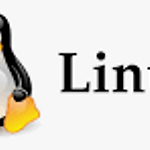 27. (LINUX/리눅스) stat 명령어 사용해 파일 정보 확인 실시 - file info
27. (LINUX/리눅스) stat 명령어 사용해 파일 정보 확인 실시 - file info
[개발 환경 설정] 사용 툴 : Putty OS : LINUX [소스 코드] # -------------------------------------------------------- # [설 명] 1. stat 는 파일 및 파일 시스템에 대한 정보를 확인할 수 있는 명령어 입니다 2. stat 사용 시 파일 크기, 액세스 권한, 사용자 ID, 그룹 ID, 파일의 생성 시간, 액세스 시간 등을 확인할 수 있습니다 3. 문법 : stat --option 파일명 4. 주요 출력 내용 설명 : File (파일명), Size (바이트 단위 파일 크기), IO Block (할당된 블럭 크기), Access (접근 퍼미션), Uid 및 Gid (소유자와 그룹 정보) Access (최종 파일 접근 시간), Mo..
 26. (LINUX/리눅스) base64 명령어 사용해 base64 인코딩 및 디코딩 수행
26. (LINUX/리눅스) base64 명령어 사용해 base64 인코딩 및 디코딩 수행
[개발 환경 설정] 사용 툴 : Putty OS : LINUX [소스 코드] # -------------------------------------------------------- # [설 명] 1. 8 비트 이진 데이터를 ASCII 문자열로 변경합니다 (제어문자와 일부 특수문자 제외한 53개 안전한 문자) # -------------------------------------------------------- # [base64 인코딩] $ echo 'hello' | base64 결과 : aGVsbG8K # -------------------------------------------------------- # [base64 디코딩] $ echo 'aGVsbG8K' | base64 -d 결과 :..
 25. (LINUX/리눅스) ping 명령어 사용해 네트워크 상태 확인
25. (LINUX/리눅스) ping 명령어 사용해 네트워크 상태 확인
[개발 환경 설정] 사용 툴 : Putty OS : LINUX [소스 코드] # -------------------------------------------------------------- # [ping 명령어 설명] # [1] : ping 명령을 사용하면 원격 대상 IP가 활성인지 비활성인지 확인할 수 있습니다 # [2] : ping 명령어 사용 시 통신에서 왕복 지연을 찾아 패킷 손실이 있는지 확인할 수 있습니다 # [3] : ping 명령을 사용하면 네트워크 상태 및 통신 지연 시간을 쉽게 확인할 수 있습니다 # -------------------------------------------------------------- # [ping 사용 방법 : 일반 도메인 , IP 지정] $ pi..
 42. (운영체제/OperatingSystem) 리눅스 운영체제 특징 설명 (Linux Os)
42. (운영체제/OperatingSystem) 리눅스 운영체제 특징 설명 (Linux Os)
[학습 구분] 과목 : 운영체제 [설 명] 1. Linux OS 설명 : - 리눅스 (Linux) 는 1991년 9월 17일 리누스 토르발스가 처음 출시한 운영 체제 커널인 리눅스 커널에 기반을 둔 오픈 소스 유닉스 계열 운영 체제 입니다 - 현재 (2023 년) 그레그 크로하트맨 (Greg Kroah-Hartman) 은 리눅스 커널의 주도적인 유지보수자로서 개발을 가이드하고 있으며, 윌리엄 존 설리반은 자유 소프트웨어 재단의 이사로서 GNU 구성 요소들을 지원하고 있습니다 2. Linux OS 의 장점 및 특징 : - Linux 는 오픈소스 운영 체제 (OS) 입니다 (무료) - 다중 사용자 및 다중 처리 시스템 : 하나의 시스템에 다수의 사용자들이 동시에 접속하여 사용할 수 있습니다 (멀티 유..
 24. (LINUX/리눅스) ls -a 명령어 사용해 파일 및 디렉토리 상세 내용 확인
24. (LINUX/리눅스) ls -a 명령어 사용해 파일 및 디렉토리 상세 내용 확인
[개발 환경 설정] 사용 툴 : Putty OS : LINUX [소스 코드] # [ls -a 명령어 사용해 파일 및 디렉토리 상세 내용 확인] [root@localhost ~]# ls -a [결과 출력]
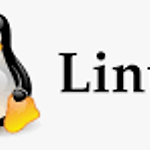 23. (LINUX/리눅스) clear 사용해 터미널 및 명령어 창 내용 지우기 실시
23. (LINUX/리눅스) clear 사용해 터미널 및 명령어 창 내용 지우기 실시
[개발 환경 설정] 사용 툴 : Putty OS : LINUX [소스 코드] # [clear 내용 지우기 실시] [root@localhost ~]# clear
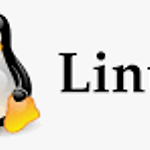 22. (LINUX/리눅스) 리눅스 서버 http 요청 Apache 아파치 302 에러 (Moved temporarily) 원인 해결 참고사이트
22. (LINUX/리눅스) 리눅스 서버 http 요청 Apache 아파치 302 에러 (Moved temporarily) 원인 해결 참고사이트
[개발 환경 설정] 사용 툴 : Putty OS : LINUX [참고 사이트] https://blog.bsmind.co.kr/248 Apache 302 error 원인과 해결방법 Apache 302 error는 메뉴얼에 보면 Moved temporarily 이라고 되어 있다. 참 알기 어려운 암호같은 말... 한국말로 풀이해보면 임시로 옮겼다?? 웹서버의 요청에 문제가 있어서 임시 URL로 옮겼다는 것 같다. blog.bsmind.co.kr
[설 명] 1. [Linux] 아파치 (apache) 정상 설치 및 포트 활성 확인 방법 [방 법] https://kkh0977.tistory.com/2098?category=1098220 10. (LINUX/리눅스) 아파치 (apache) 정상 설치 및 포트 활성 확인 방법 [개발 환경 설정] 사용 툴 : Putty OS : LINUX [방법 설명] [소스 코드] # [아파치 설치 버전] [root@localhost ~]# httpd -v # [아파치 시작] [root@localhost ~]# syste.. kkh0977.tistory.com
[설 명] 1. [Linux] 아파치 (apache) , 톰캣 (tomcat) 구동 상태 확인 및 시작, 종료 방법 [방 법] https://kkh0977.tistory.com/2121?category=1098220 12. (LINUX/리눅스) 아파치 (apache) , 톰캣 (tomcat) 구동 상태 확인 및 시작, 종료 방법 [개발 환경 설정] 사용 툴 : Putty OS : LINUX [아파치 - 방법설명] [톰캣 - 방법설명] [소스 코드] # [아파치 상태 확인] apachectl status # [아파치 시.. kkh0977.tistory.com
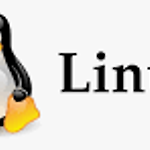 21. (LINUX/리눅스) find 명령어 사용해 특정 파일 및 확장자 검색 수행 실시
21. (LINUX/리눅스) find 명령어 사용해 특정 파일 및 확장자 검색 수행 실시
[개발 환경 설정] 사용 툴 : Putty OS : LINUX [소스 코드] # [find 사용해 특정 파일 및 확장자 검색] # [본 예시는 jpg 확장자를 가진 파일 검색 수행] [root@localhost admin]# find ./ -name '*.jpg' [결과 출력]
 20. (LINUX/리눅스) 기본 쉘 스크립트(Shell script) 파일 생성 및 수행 실시 - Hello Linux
20. (LINUX/리눅스) 기본 쉘 스크립트(Shell script) 파일 생성 및 수행 실시 - Hello Linux
[개발 환경 설정] 사용 툴 : Putty OS : LINUX [방법 설명] [소스 코드] # [vi 파일 생성] [root@localhost data]# vi test.sh # [쉘 스크립트 내용 작성] #!/bin/sh echo "Hello Linux" # [chomd 권한 변경] [root@localhost data]# sudo chmod 777 test.sh # [쉘 스크립트 파일 실행] [root@localhost data]# ./test.sh
 19. (LINUX/리눅스) vi 사용해 파일 생성 및 rm -rf 파일 삭제 수행 실시
19. (LINUX/리눅스) vi 사용해 파일 생성 및 rm -rf 파일 삭제 수행 실시
[개발 환경 설정] 사용 툴 : Putty OS : LINUX [방법 설명] [소스 코드] # [vi 파일 생성] [root@localhost data]# vi test.sh # [rm -rf 파일 삭제] [root@localhost data]# rm -rf test.sh
 18. (LINUX/리눅스) chown 폴더, 파일 소유자 변경 및 chmod 권한 변경 실시
18. (LINUX/리눅스) chown 폴더, 파일 소유자 변경 및 chmod 권한 변경 실시
[개발 환경 설정] 사용 툴 : Putty OS : LINUX [방법 설명] [소스 코드] # [rwx 권한 설명] rwx는 각각 읽기(read / 4), 쓰기(write / 2), 실행(execute / 1) 권한입니다 # [권한 부여 확인] rwx (소유자) r-x (그룹) r-x (다른 사용자) # [루트 > 소유자 변경 : sudo chown 사용자.그룹 폴더 및 파일] [root@localhost /]# sudo chown tomcat.tomcat data/ # [루트 > 사용자 권한 변경 : sudo chmod [사용자] [그룹] [다른 사용자] 폴더 및 파일] [root@localhost /]# sudo chmod 777 data/
 17. (LINUX/리눅스) mkdir 사용해 새로운 폴더 생성 및 cd / 루트 디렉토리 폴더 확인 실시
17. (LINUX/리눅스) mkdir 사용해 새로운 폴더 생성 및 cd / 루트 디렉토리 폴더 확인 실시
[개발 환경 설정] 사용 툴 : Putty OS : LINUX [방법 설명] [소스 코드] # [mkdir 폴더 생성] [root@localhost ~]# mkdir /data # [cd / 루트 디렉토리 확인] [root@localhost ~]# cd /
 16. (LINUX/리눅스) su 명령어 사용해 계정 변경 (전환) 수행 실시
16. (LINUX/리눅스) su 명령어 사용해 계정 변경 (전환) 수행 실시
[개발 환경 설정] 사용 툴 : Putty OS : LINUX [방법 설명] [소스 코드] # [su - 계정 사용해 계정 전환 수행 실시] [root@localhost logs]# su - root
 15. (LINUX/리눅스) war 파일 업로드 경로 설정 및 톰캣 재구동 방법
15. (LINUX/리눅스) war 파일 업로드 경로 설정 및 톰캣 재구동 방법
[개발 환경 설정] 사용 툴 : Putty OS : LINUX [방법 설명]


